PS图片后期教程 打造暖色调外景美女图片
作者:网友整理
摄影教程PS大师安卓版v1.6 正式版 39.49M / 简体中文
点击下载
猎狗PSv1.6.0 56.61M / 简体中文
点击下载
PS图片设计软件1.6.9 67.48M / 简体中文
点击下载下面为朋友介绍一个暖色调外景图片的调色方法,由于原素材图片拍摄的很不错,所以后期处理只是给人物局部美化,然后调整好明暗层次,最后再渲染一些光晕等就可以了。
原图

处理后效果图:

1、在ACR(Adobe Camera Raw)里打开原始图片。
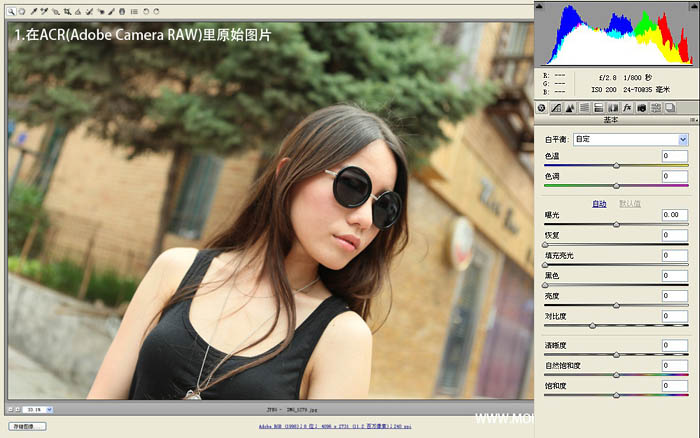
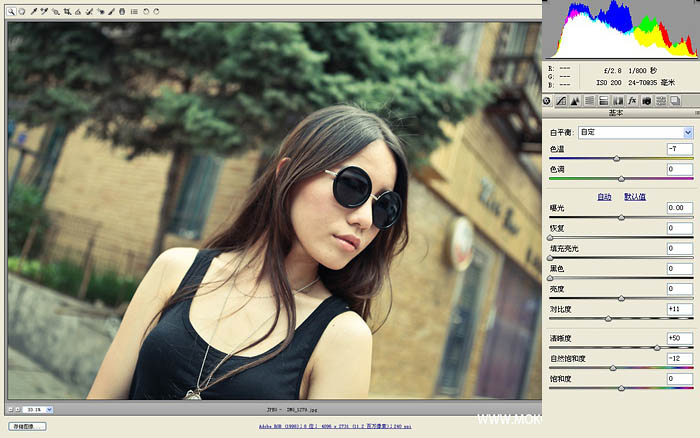
2、在ACR中调整照片色彩反差暗角。
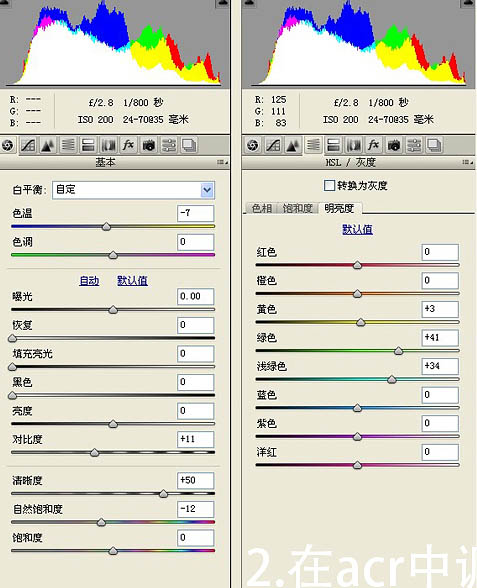
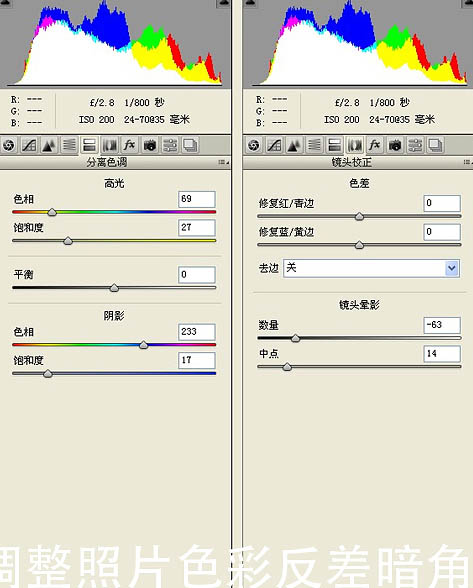
[page]
3、在ACR中调整后得到下图所示的效果。

4、在PS中打开调整后的照片,在面部做磨皮处理。

5、打开可选颜色面板,调色照片色彩,重点在黑色中添加红色渲染照片氛围。

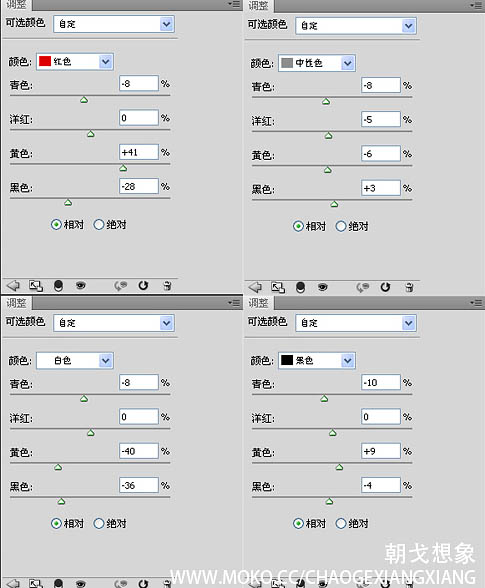
6、使用加深减淡工具强化头发面部高光,使人物面板更加饱满立体。

7、新建一个黑色图层,将混合模式设置成“滤色”,在画面中拉出一个圆形渐变,打开色相饱和度点上面板右下角的“着色”,调整色相、饱和度和明度,让圆形渐变在画面上形成一个漂亮的光晕。

最后锐化,适当调整对比度以及色彩平衡微调照片整体色彩。

最后效果图:

加载全部内容